-
两台电脑怎么共享打印机
- 2020-06-06 11:44:00 来源:windows10系统之家 作者:爱win10
打印机可以说是办公的必备品了,什么文件啊都需要使用到打印机。大家有没有发现基本一个办公室都只有一台打印机。因为一般一台打印机的价格都可以配备了几台办公电脑了。所以现在的打印机能被多台电脑共享使用。想知道怎么操作,请看小编娓娓道来。

1、在开始菜单上,找到并点击“设备和打印机”。
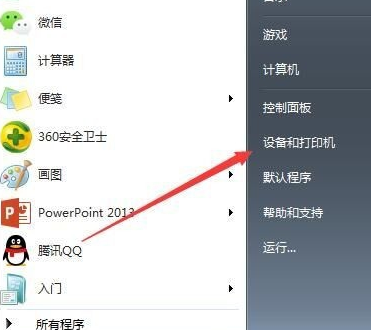
2、在弹出的页面,我们单击打印机,选择“打印机属性”,在共享栏把“共享这台打印机”勾上。
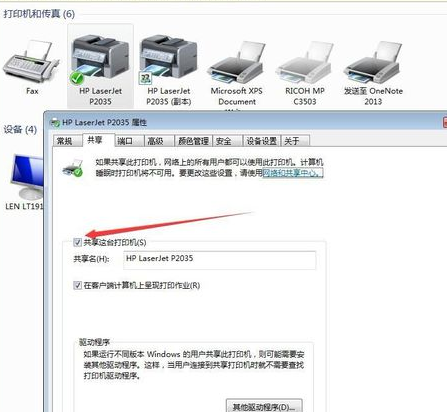
3、在共享弹窗,点击“更改高级设置”。
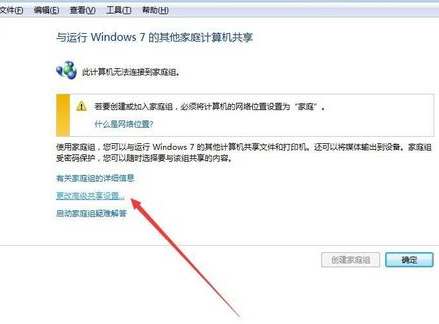
4、把“启动网络发现”和“启动文件和打印机共享”勾上,关闭“密码保护共享”。
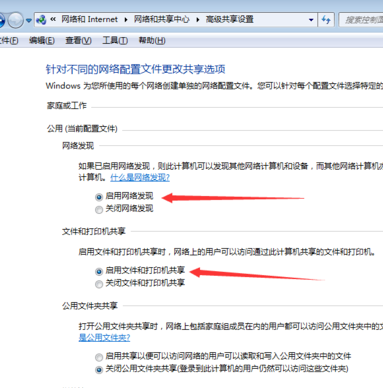
5、右键单击“我的电脑”,点击“管理”,下拉本地用户和组,选择“用户”
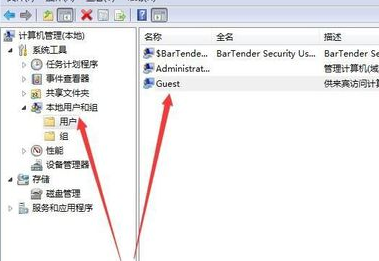
6、双击“Guest”,把“账户已禁用”勾上。
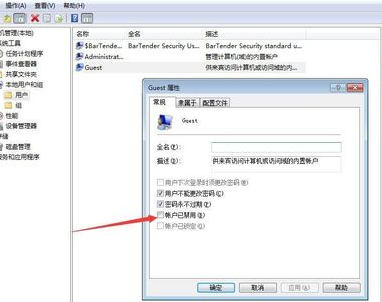
7、打开电脑开始菜单,在输入框内输入\\+主机电脑ip地址(比如:\\192.168.0.23),去搜寻主机电脑共享出来的打印机。
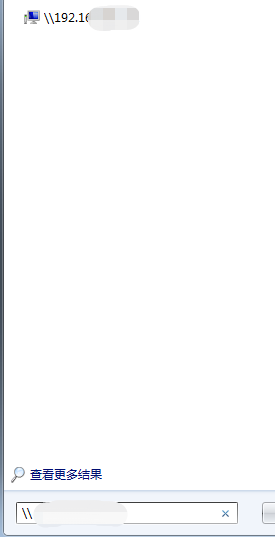
8、等待搜索到主机共享出来的打印机。
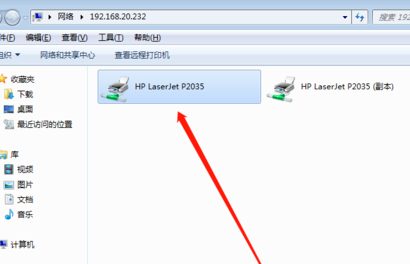
9、点击“连接”,按提示完成驱动安装即可。
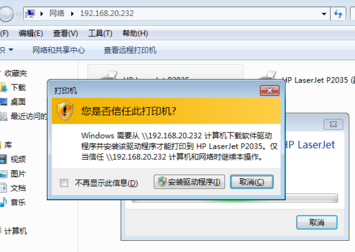
以上就是关于两台电脑怎么共享打印机的解决方案。多台电脑也可以这样连接,第三台从7到9开始即可。
猜您喜欢
- 安装realtek hd audio driver失败的解..2022-03-31
- 微信怎么快速找到朋友圈中以前的文章..2015-04-21
- 有道词典为什么不能发音2015-04-20
- win10小马激活工具的使用教程..2022-06-14
- office2010激活工具怎么使用2022-12-25
- office激活密钥在哪2022-05-17
相关推荐
- 2022年最新microsoft 365激活密钥的分.. 2022-01-08
- 小编告诉你系统之家网站哪个是真的.. 2022-03-31
- 苹果激活时间查询方法介绍.. 2022-07-10
- PyCharm激活码失效怎么办 2022-05-09
- 腾讯电脑管家下载官网步骤.. 2023-03-23
- PLSQL Developer怎么导出数据库.. 2015-04-20





 魔法猪一健重装系统win10
魔法猪一健重装系统win10
 装机吧重装系统win10
装机吧重装系统win10
 系统之家一键重装
系统之家一键重装
 小白重装win10
小白重装win10
 萝卜家园win10系统下载32位专业版v201809
萝卜家园win10系统下载32位专业版v201809 系统垃圾清理软件CCleaner 4.18 绿色增强版
系统垃圾清理软件CCleaner 4.18 绿色增强版 YY自动领豌豆工具 V2.1 绿色免费版 (YY直播白豌豆自动领取)
YY自动领豌豆工具 V2.1 绿色免费版 (YY直播白豌豆自动领取) 深度技术win8 32位专业版系统下载 v1905
深度技术win8 32位专业版系统下载 v1905 黑营扣扣军刀 V6.3.3 免费版 (集QQ多功能工具)
黑营扣扣军刀 V6.3.3 免费版 (集QQ多功能工具) 系统之家ghost win10 x64专业版v201612
系统之家ghost win10 x64专业版v201612 MakeIcon v1.
MakeIcon v1. 雨林木风Ghos
雨林木风Ghos 小白系统ghos
小白系统ghos 小白系统ghos
小白系统ghos YY语音 6.0.0
YY语音 6.0.0 深度技术win1
深度技术win1 小白系统ghos
小白系统ghos 萝卜家园win1
萝卜家园win1 系统之家Ghos
系统之家Ghos 电脑公司Ghos
电脑公司Ghos QQ2011显IP绿
QQ2011显IP绿 粤公网安备 44130202001061号
粤公网安备 44130202001061号